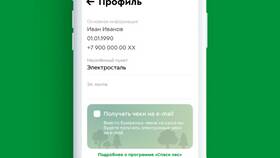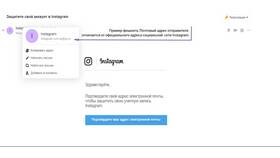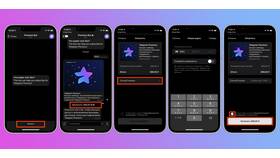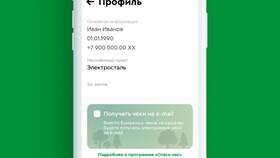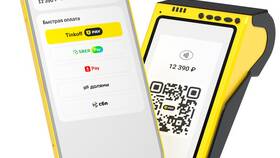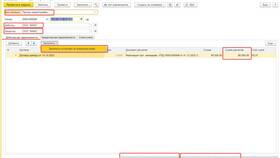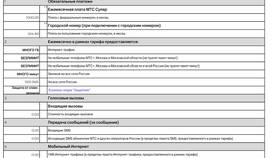Если вам нужно обновить или заменить платежную карту в приложении Ozon, следуйте этой инструкции. Процесс прост и занимает всего несколько минут.
Содержание
Изменение основной платежной карты
Открытие раздела платежей
- Запустите приложение Ozon на своем устройстве
- Перейдите в раздел "Мой профиль"
- Выберите пункт "Способы оплаты"
Удаление старой карты
| 1 | Найдите карту, которую хотите заменить |
| 2 | Нажмите на значок "Удалить" рядом с картой |
| 3 | Подтвердите удаление карты |
Добавление новой карты
- Нажмите "Добавить карту" в разделе платежей
- Введите данные новой банковской карты
- Укажите срок действия и CVC-код
- Сохраните изменения
Особенности замены Ozon Карты
Если меняете Ozon Карту
- Перейдите в раздел "Ozon Карта"
- Выберите "Заменить карту"
- Следуйте инструкциям для выпуска новой карты
- Старая карта будет автоматически деактивирована
Автоплатежи и подписки
| 1 | Проверьте активные подписки после замены карты |
| 2 | Обновите платежные данные для каждой подписки |
| 3 | Убедитесь в успешной привязке новой карты |
Важные моменты
- Баланс Ozon Карты переносится автоматически
- Бонусы и кэшбэк сохраняются
- Рекомендуется проверять историю операций
- При проблемах обращайтесь в поддержку Ozon
Безопасность при замене карты
- Никому не сообщайте данные своей карты
- Проверяйте сайт перед вводом данных
- Используйте только официальное приложение Ozon
- Включайте уведомления о операциях